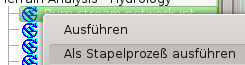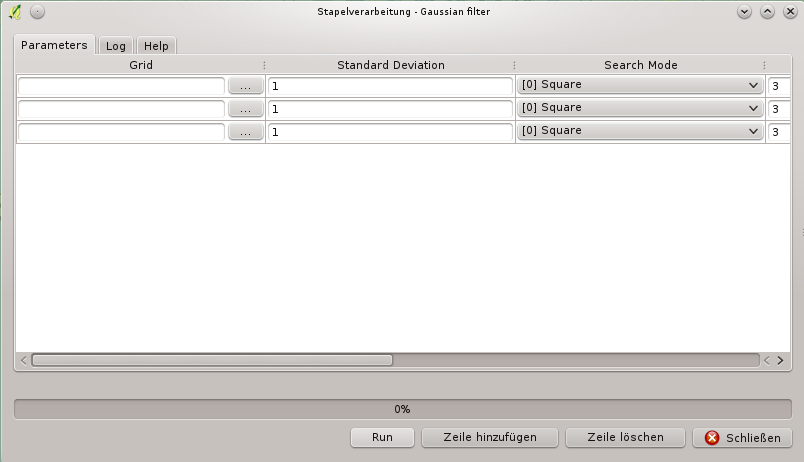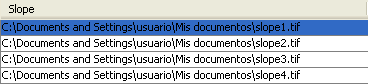.
Die Stapelprozeß Schnittstelle¶
Einführung¶
Alle Algorithmen (inclusive Modelle) können als Stapelprozeß ausgeführt werden. Ds heißt, sie können nicht nur anhand eines einzigen Satz von Eingaben, sondern mehreren von ihnen ausgeführt werden, wobei der Prozess so oft wie benötigt ausgeführt werden kann. Dies ist nützlich wenn große Datenmengen prozessiert werden, da es nicht nötig ist den Algorithmus viele Male von der Werkzeugkiste aus zu starten.
Um einen Algorithmus als Batch-Prozess ausführen, klicken Sie mit der rechten Maustaste auf seinen Namen in der Toolbox und wählen Sie die Option Ausführen als Batch-Prozess.
Figure Processing 26:
Die Parameter-Tabelle¶
Ausführen eines Batch-Prozesses ist vergleichbar mit der Durchführung der einmaligen Ausführung eines Algorithmus. Parameter-Werte müssen definiert werden, aber in diesem Fall müssen wir nicht nur einen einzelnen Wert für jeden Parameter angeben, sondern eine Reihe von ihnen, einen für jedes Mal, wenn der Algorithmus ausgeführt werden soll. Werte werden mit Hilfe einer Tabelle wie in der nächsten Abbildung zu sehen übergeben.
Figure Processing 27:
Jede Zeile dieser Tabelle stellt eine einzelne Ausführung des Algorithmus dar, und jede Zelle enthält den Wert eines der Parameter. Es ist vergleichbar mit dem Parameter-Dialog, den Sie sehen, wenn Sie die Ausführung eines Algorithmus aus der Toolbox starten, aber mit einer anderen Anordnung.
Standardmäßig enthält die Tabelle nur zwei Zeilen. Sie können weitere hinzufügen oder entfernen mit den Tasten am unteren Teil des Fensters.
Sobald die Größe der Tabelle gesetzt ist, muss sie mit den gewünschten Werten gefüllt werden.
Füllen der Parameter-Tabelle¶
Bei den meisten Parametern ist das Setzen des Wertes trivial. Geben Sie einfach den Wer ein oder wählen Sie diesen aus der Liste zur Verfügung stehender Optionen, abhängig vom Parametertyp, aus.
Die wichtigsten Unterschiede liegen zwischen den Parametern für Layer oder Tabellen, und in der Angabe der Ausgabedateipfade. Bezüglich Eingabelayern und Tabellen, wenn ein Algorithmus als Teil eines Batch-Prozessen ausgeführt wird, werden die Eingangsdaten direkt von den Dateien genommen, und nicht aus denen, die bereits in QGIS geladen sind. Aus diesem Grund kann jeder Algorithmus als Batch-Prozeß verwendet werden, auch wenn die entsprechenden Daten nicht geöffnet sind und der Algorithmus aus der Toolbox heraus nicht ausgeführt werden kann.
Dateinamen für Eingabedatenobjekte werden direkt eingegeben, indem Sie sie eintippen oder bequemer durch das Klicken des  Knopfes auf der rechten Seite der Zelle, welcher einen typischen Dateiauswahldialog zeigt. Es können mehrere Dateien auf einmal ausgewählt werden. Wenn der Eingabeparameter ein einzelnes Datenobjekt darstellt und mehrere Dateien ausgewählt sind, wird jede von ihnen in eine separate Zeile gesetzt, und neue hinzugefügt wenn nötig. Wenn der Parameter eine Mehrfacheingabe wiedergibt werden alle ausgewählten Dateien in eine Zelle getrennt durch Semikolons (
Knopfes auf der rechten Seite der Zelle, welcher einen typischen Dateiauswahldialog zeigt. Es können mehrere Dateien auf einmal ausgewählt werden. Wenn der Eingabeparameter ein einzelnes Datenobjekt darstellt und mehrere Dateien ausgewählt sind, wird jede von ihnen in eine separate Zeile gesetzt, und neue hinzugefügt wenn nötig. Wenn der Parameter eine Mehrfacheingabe wiedergibt werden alle ausgewählten Dateien in eine Zelle getrennt durch Semikolons (;) gesetzt.
Ausgabedaten Objekte werden immer in einer Datei gespeichert und im Gegensatz zur Ausführung eines Algorithmus aus der Toolbox, ist das vorübergehende Speichern als temporäre Datei nicht gestattet. Sie können den Namen direkt eingeben oder im Dateiauswahldialog, wenn Sie auf den zugehörigen Button klicken.
Sobald Sie die Datei auswählen, erscheint ein neuer Dialog, der Autovervollständigung von anderen Zellen in derselben Spalte (gleiche Parameter) ermöglicht.
Figure Processing 28:
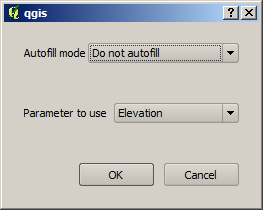
Batch Processing Save
Wenn der Standardwert (‘Do not autocomplete’) gewählt ist, wird einfach der gewählte Dateiname in die ausgewählte Zelle der Parameters Tabelle eingegeben. Wenn eine der anderen Optionen gewählt ist, werden alle Zellen unter der ausgewählten automatisch anhand von definierten Kriterien ausgefüllt. So ist es erheblich einfacher die Tabelle auszufüllen und der Stapelprozeß kann mit weniger Aufwand definiert werden.
Automatische Füllung kann durch einfaches Hinzufügen von korrelativen Zahlen zum ausgewählten Dateipfad oder Anhängen des Wertes eines anderen Feldes zu derselben Zeile erreicht werden. Dies ist besonders nützlich für die Benennung von Ausgabedaten-Objekte entsprechend der Eingänge.
Figure Processing 29:
Ausführen eines Batch-Prozesses¶
Um den Stapelprozess, nachdem Sie alle nötigen Werte eingeführt haben, auszuführen, klicken Sie einfach auf [OK]. Der Fortschritt dieses globalen Batch Tasks wird in der Statusleiste im unteren Teil des Dialogs gezeigt.